
N300RT Totolink - мультипортовий маршрутизатор з підтримкою Wi-Fi, який дозволяє створити ефективну бездротову мережу як у багатокімнатних квартирах з бетонними стінами, так і в офісних приміщеннях.
Підготовка до налаштування
- Підключіть мережевий кабель від провайдера у порт WAN.
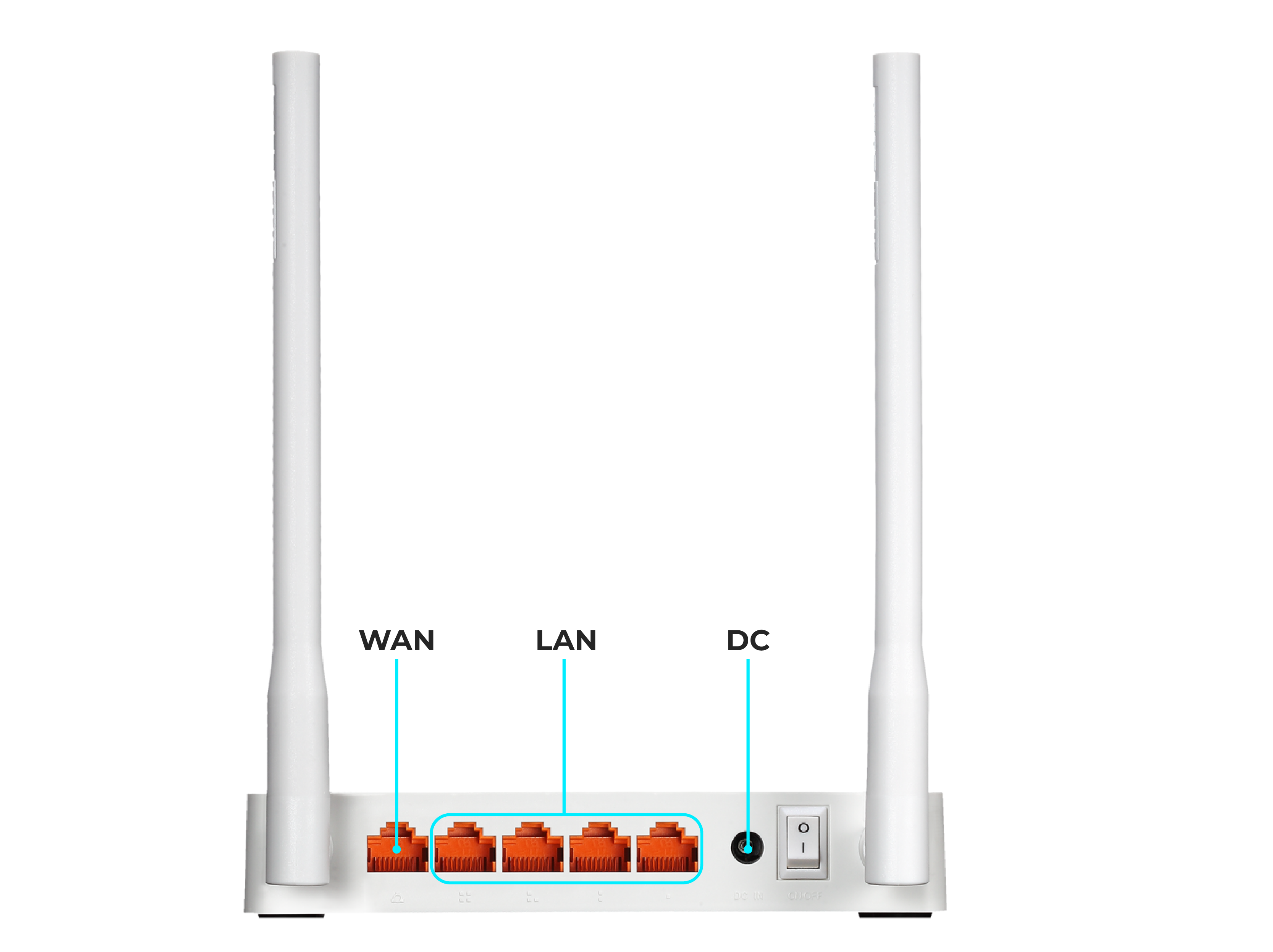
- Якщо налаштування роутера планується через Wi-Fi мережу – увімкніть Wi-Fi в налаштуваннях Вашого ноутбука, планшета або телефона. Зі списків доступних Wi-Fi мереж оберіть TOTOLINK_N300RT (мережа буде однією з перших у списку та незапаролена).
- Якщо налаштування роутера відбувається не через W-Fi мережу – з’єднайте патчкорд-кабелем (він є у комплекті з роутером, або можна використовувати будь-який інший кабель крученої пари) мережеву карту комп’ютера та будь-який із LAN-портів роутера. Переконайтеся, що в налаштуваннях мережевої карти вказано автоматичне отримання IP. Для цього оберіть «Пуск» – «Параметри» – «Мережа та Інтернет» – «Ethernet» – «Властивості».
- Відкрийте на Вашому пристрої браузер та введіть в адресний рядок без лапок IP-адресу «192.168.1.1» (будьте уважні, браузер може самостійно підставляти замість цифри 1 латинські l. Не звертайте на це увагу та вводіть адресу вручну). В діалоговому вікні введіть логін та пароль адміністратора без лапок (логін: «admin», пароль: «admin»), та капчу з малюнку нижче у коді підтвердження.
- Якщо роутер вже використовувався, він міг бути попередньо налаштований та Wi-Fi мережа може мати іншу назву, бути запаролена, або ж за адресою 192.168.1.1 не вдається потрапити до вебінтерфейсу роутера, або ж не підходить пароль адміністратора. В такому випадку найпростішим рішенням буде скидання налаштувань роутера до заводських. Для цього потрібно затиснути на 10-15 секунд кнопку WPS/RESET на фронтальній стороні роутера, після чого почекати хвилину, поки роутер перезавантажиться.
Налаштування доступу до мережі «Інтернет»
- Оберіть зручну мову та перейдіть у Додаткові налаштування.
Натисніть «Основные настройки» → «Настройки WAN». У полі «Клонування МАС» введіть МАС-адресу, що закріплена за Вашим підключенням, без роздільних знаків (МАС-адресу можна дізнатись в особистому кабінеті в розділі «Послуги-> Інтернет»), та натисніть знизу «Застосувати». Тип підключення залиште DHCP та вимкніть IGMP-proxy та IGMP-snooping. Після зберігання налаштувань доступ до інтернет вже буде присутній.
Налаштування бездротової мережі Wi-Fi
- Для налаштування Wi-Fi мережі перейдіть в розділ «Wi-Fi» → «Защита беспроводной сети».
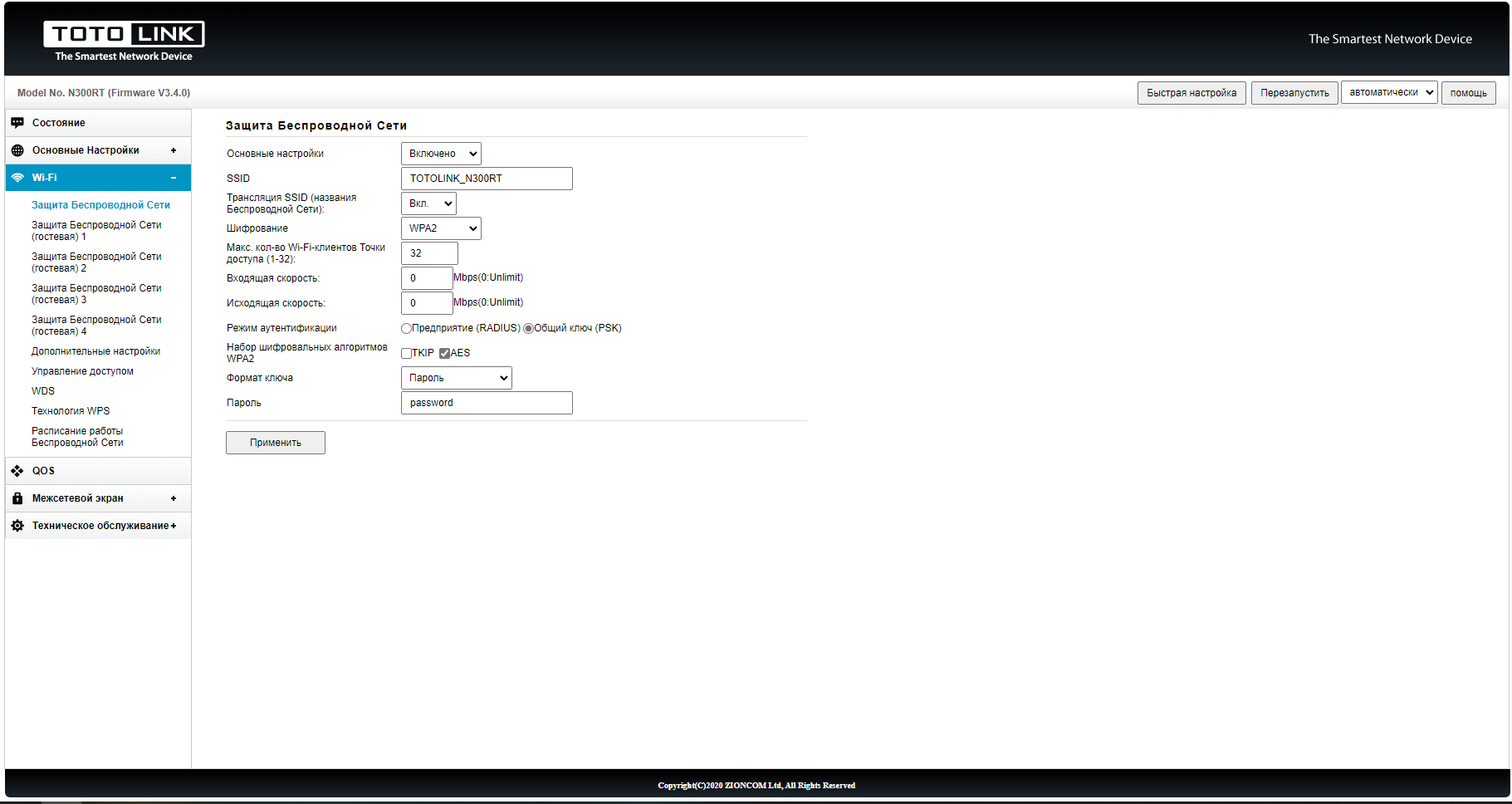
- Вкажіть назву мережі в полі SSID та пароль доступу Wi-Fi.
- Режим аутентифікації оберіть «Общий ключ PSK».
- Натисніть «Применить». Якщо Ви налаштовували роутер, під’єднавшися до нього через Wi-Fi, після збереження налаштувань Вам потрібно буде під’єднатися до нього заново, вже використовуючи новий пароль.
- Бажано змінити також пароль адміністратора (це той самий «admin», який ми вводили для входу у вебінтерфейс). Для цього потрібно перейти у розділ «Технічне обслуговування» та натиснути на «Налаштування пароля».
Важливо! Не плутайте пароль для доступу до Wi-Fi мережі – це пароль, який будуть вводити користувачі при під’єднанні до Wi-Fi, та цей пароль адміністратора – він потрібен для налаштування роутера і знати його повинні лише Ви.
Налаштування системної дати
- Для налаштування системної дати перейдіть у «Техническое обслуживание» -> «Дата и время» та вкажіть часовий пояс та один або два сервера (Ви можете використовувати сервер від microsoft або maxnet чи інші), наприклад, як на скріншоті нижче. Натисніть «Применить» та «Обновить сейчас».
Еще комментарии

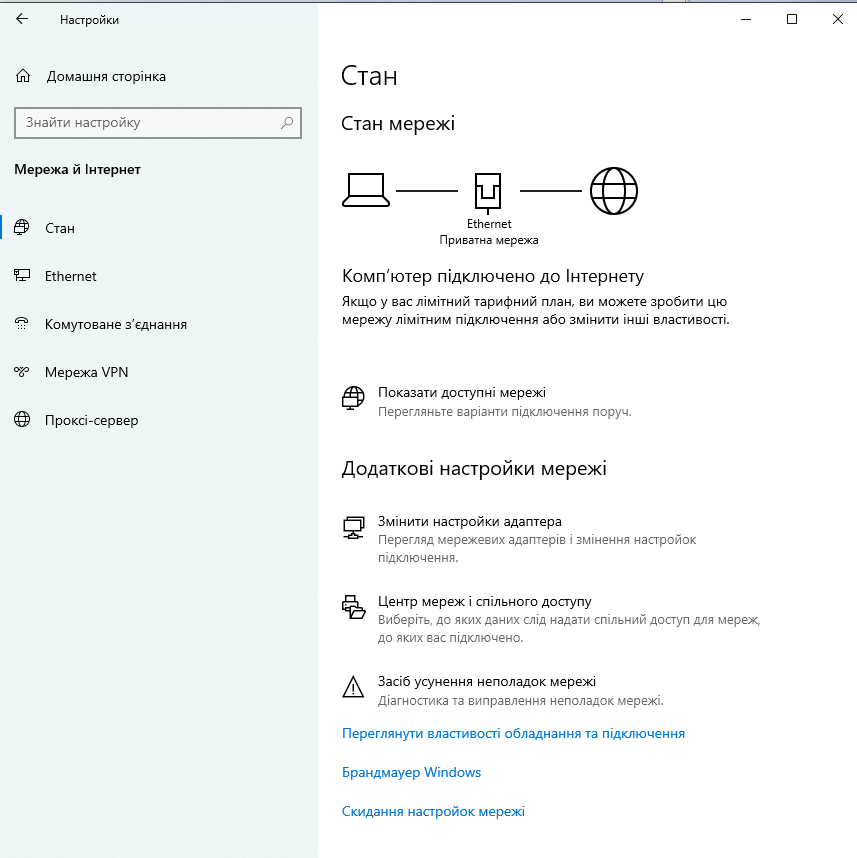
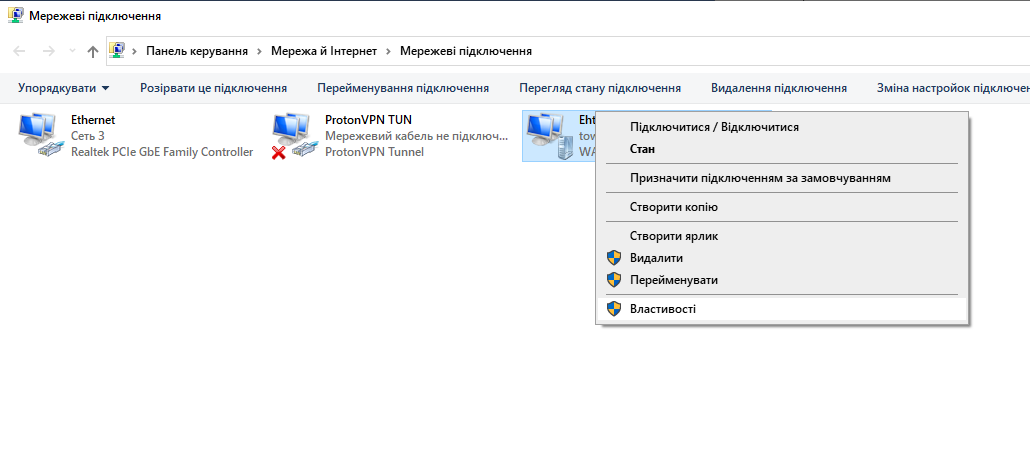
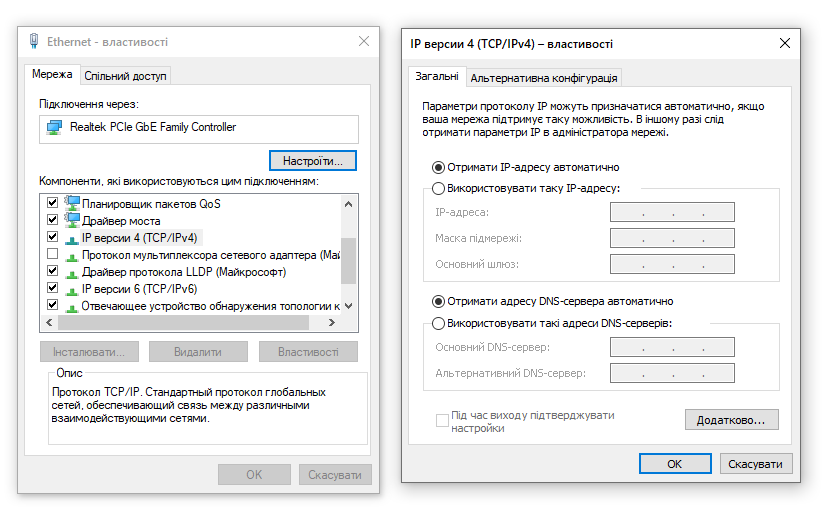
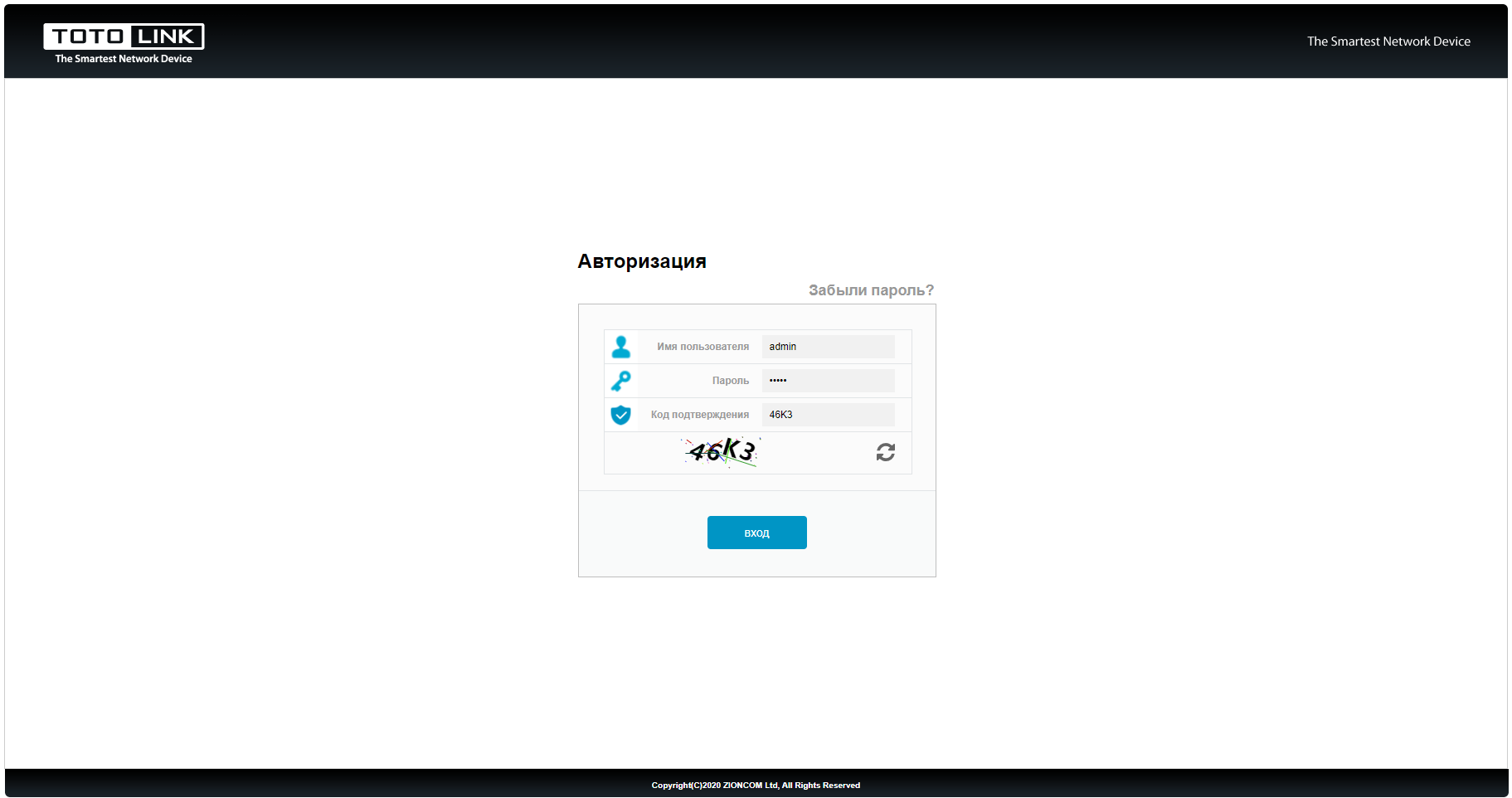
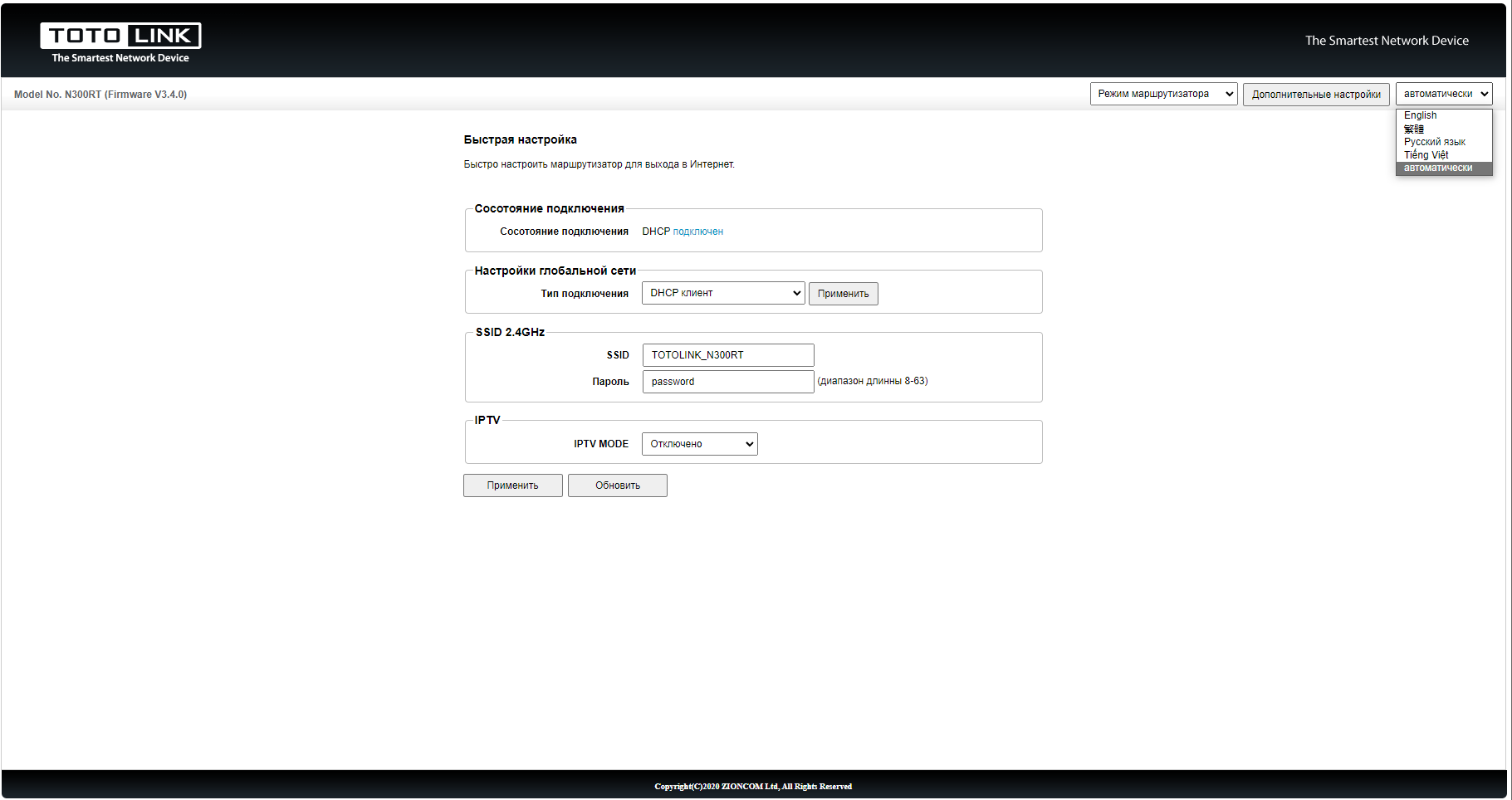
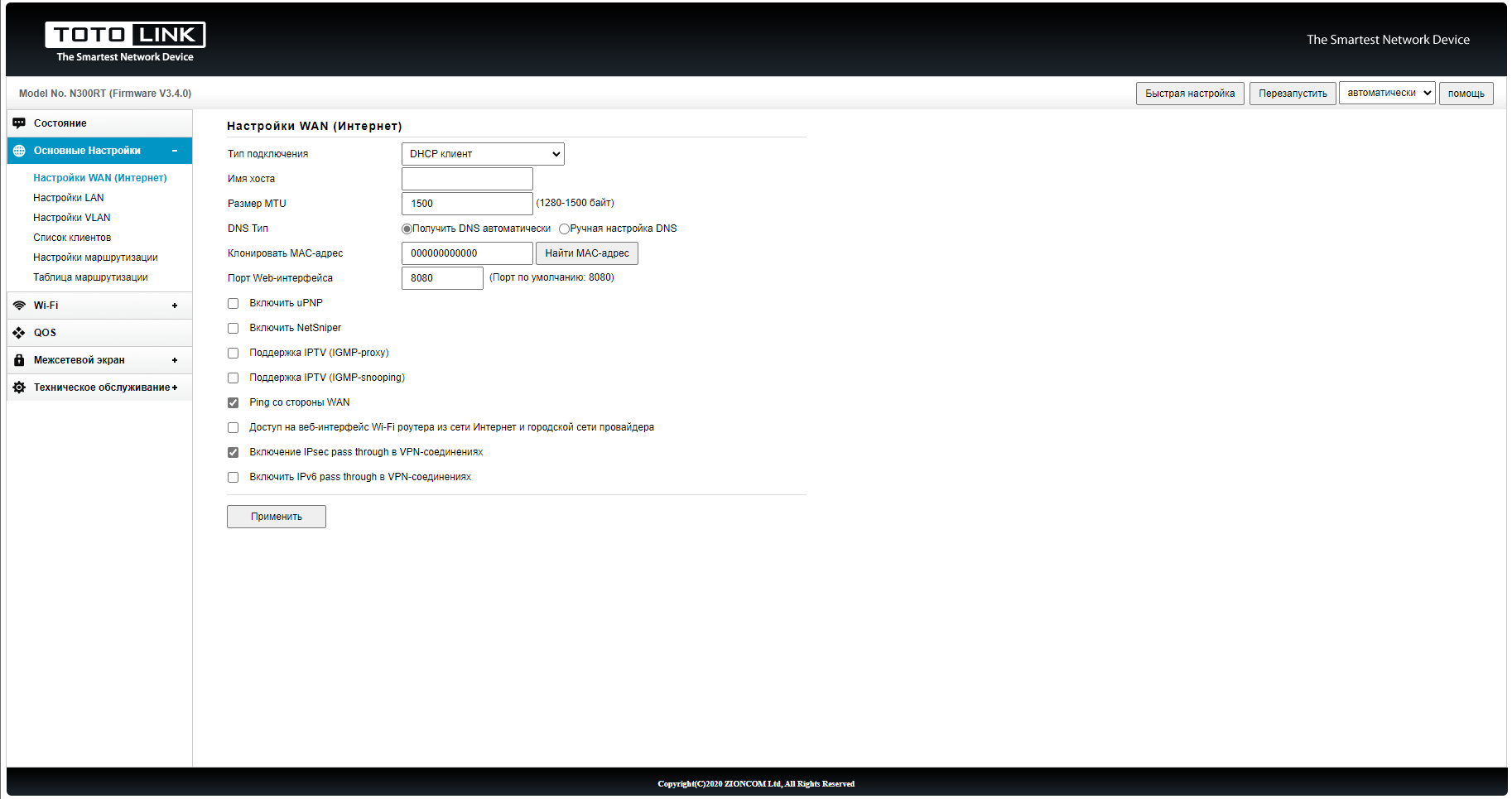
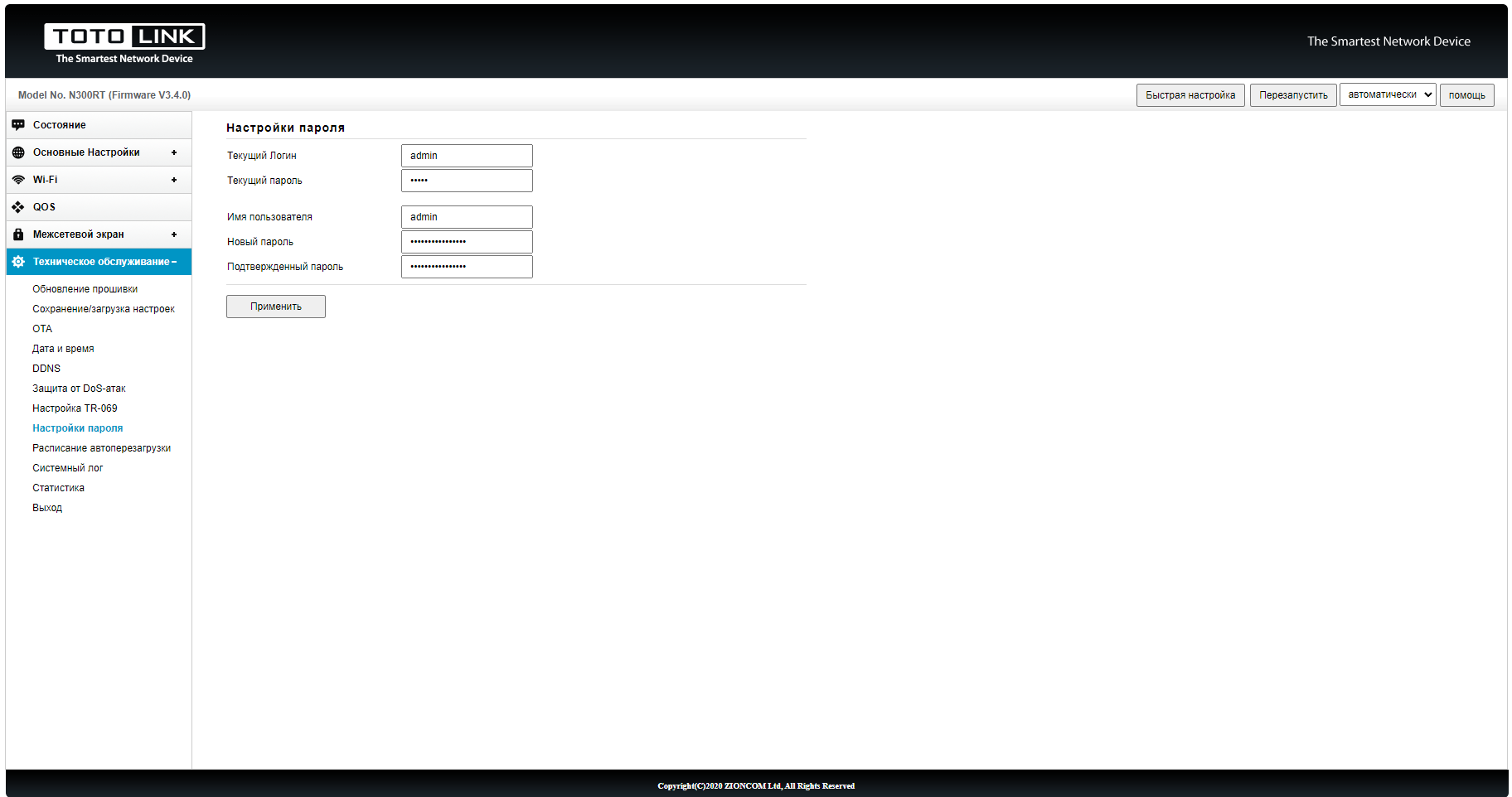
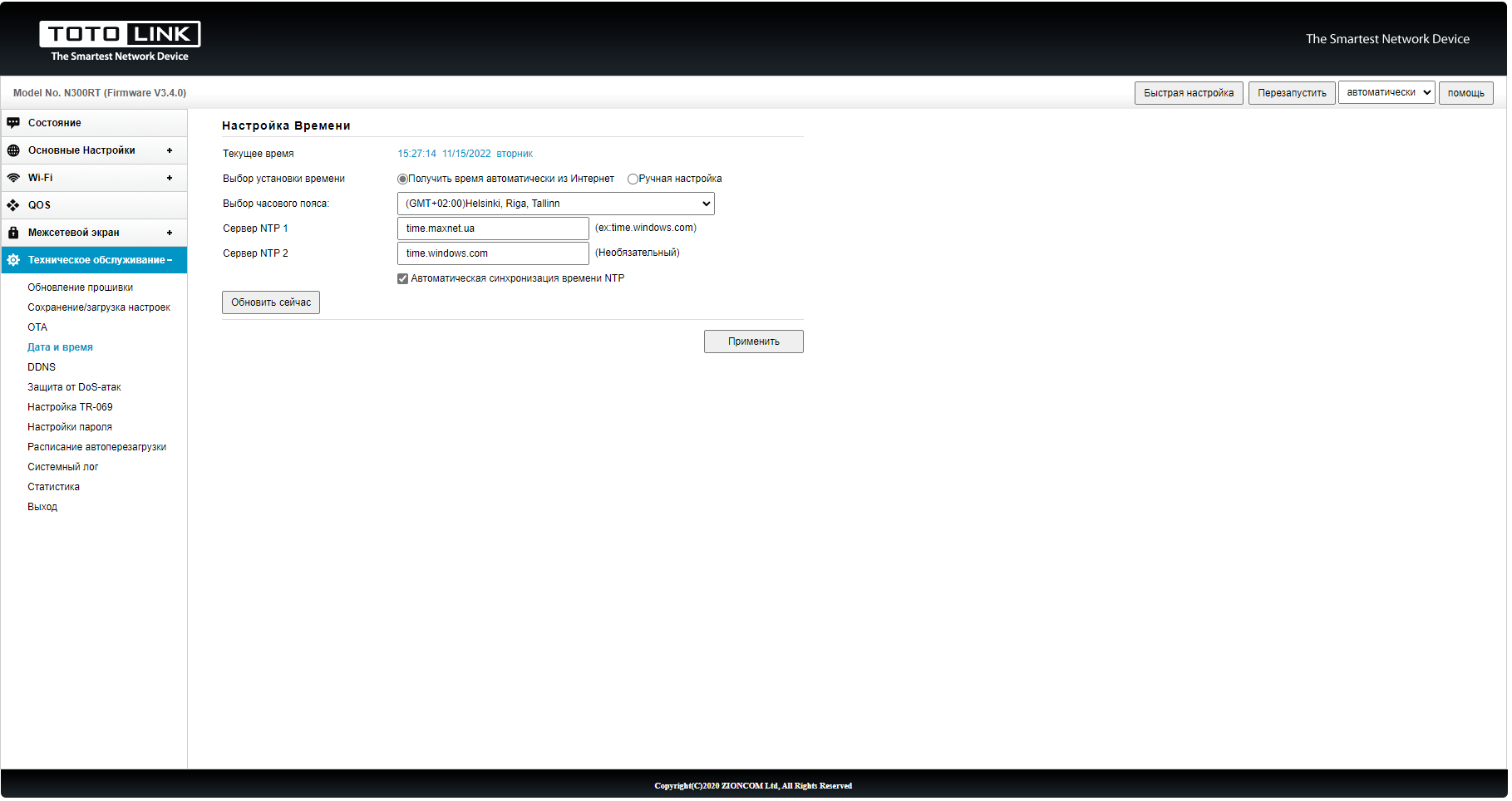







Дмитрий
03.12.2022
6
0
Відповісти